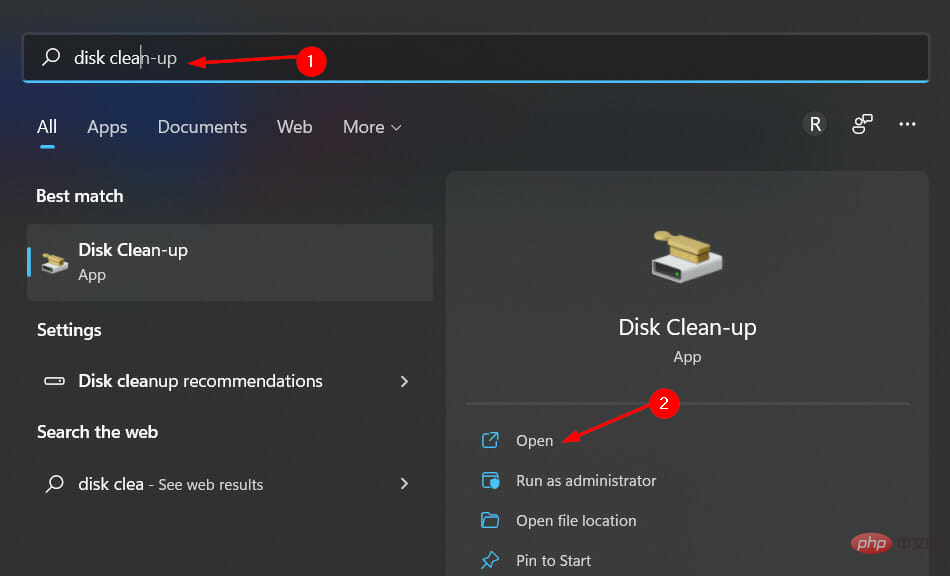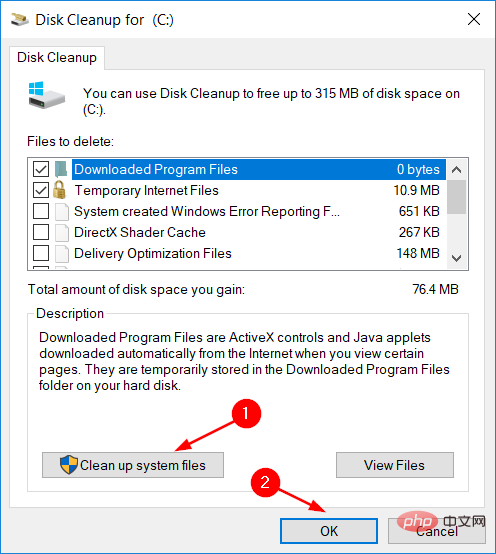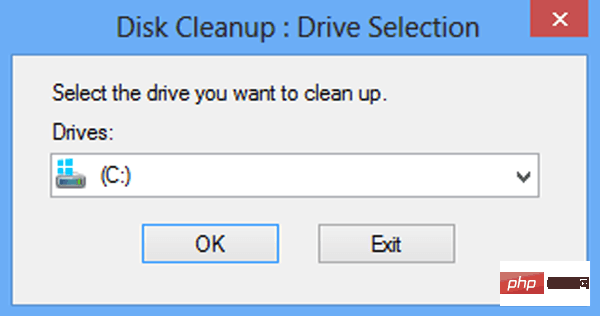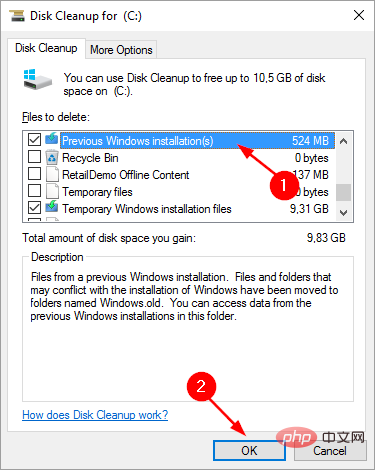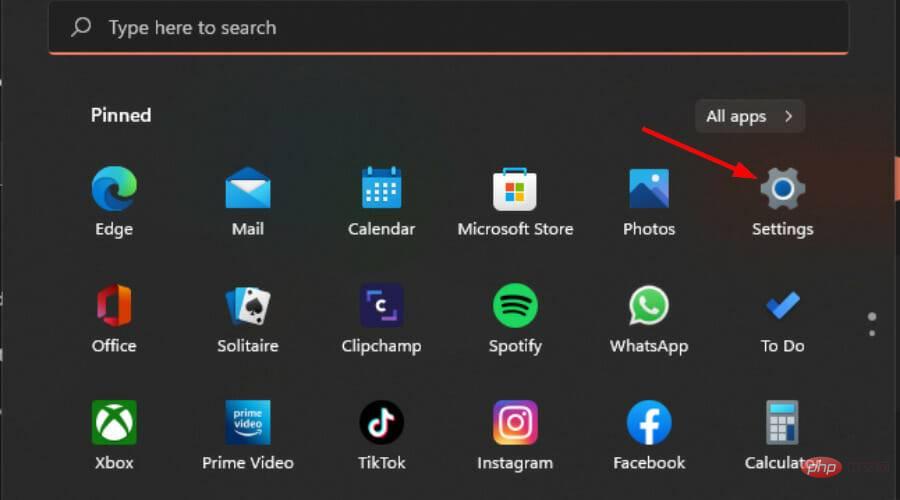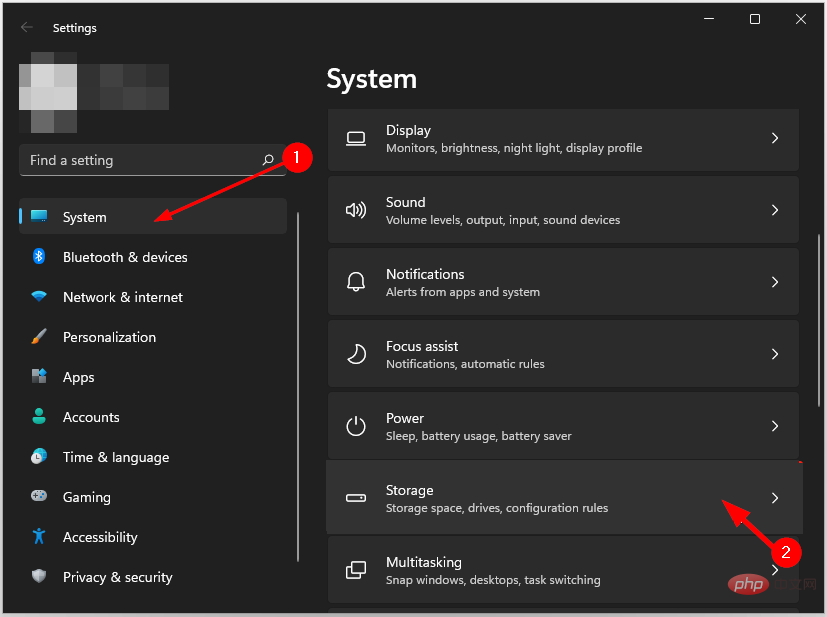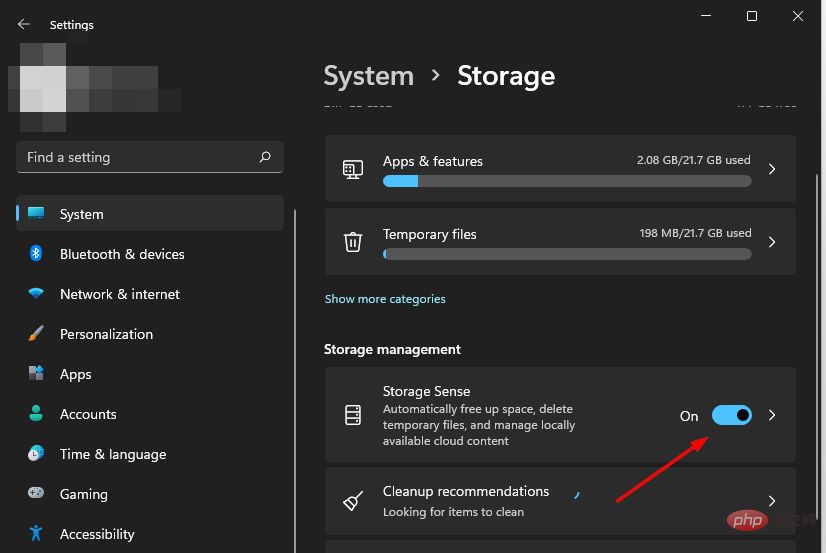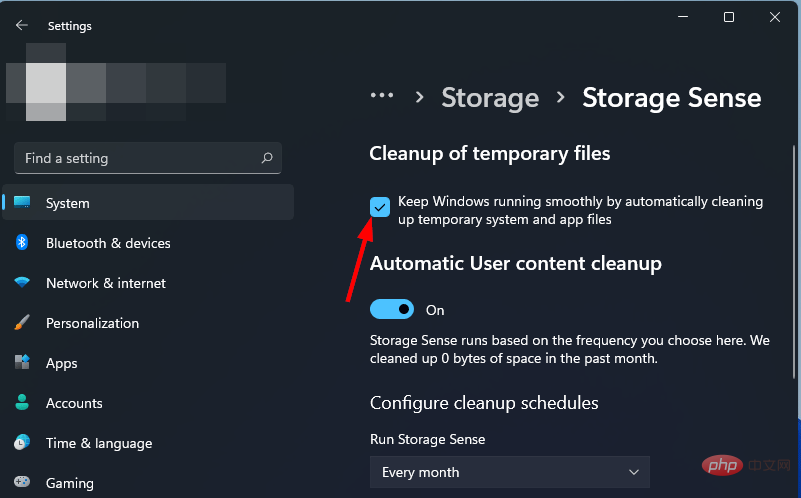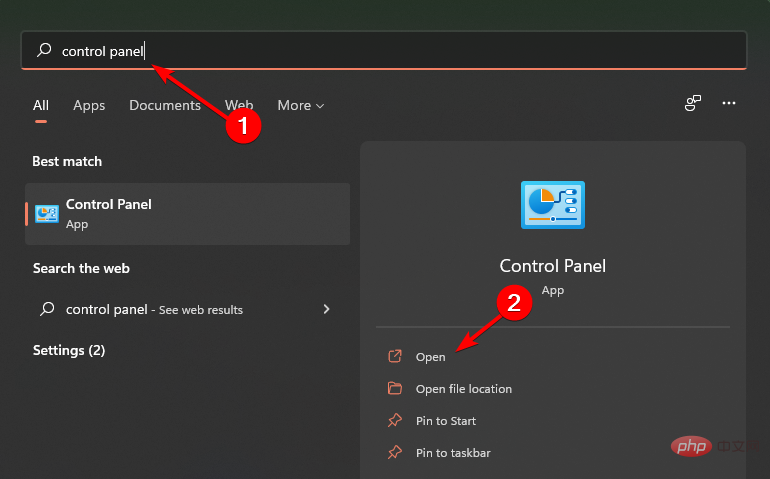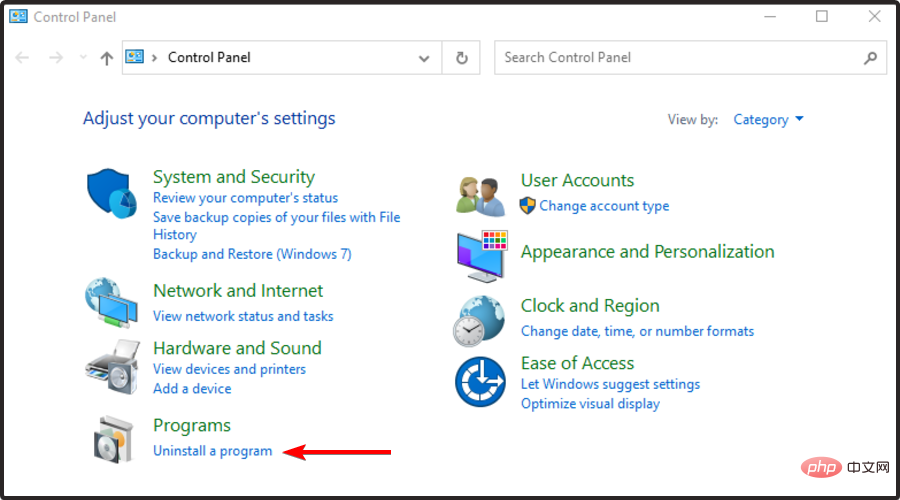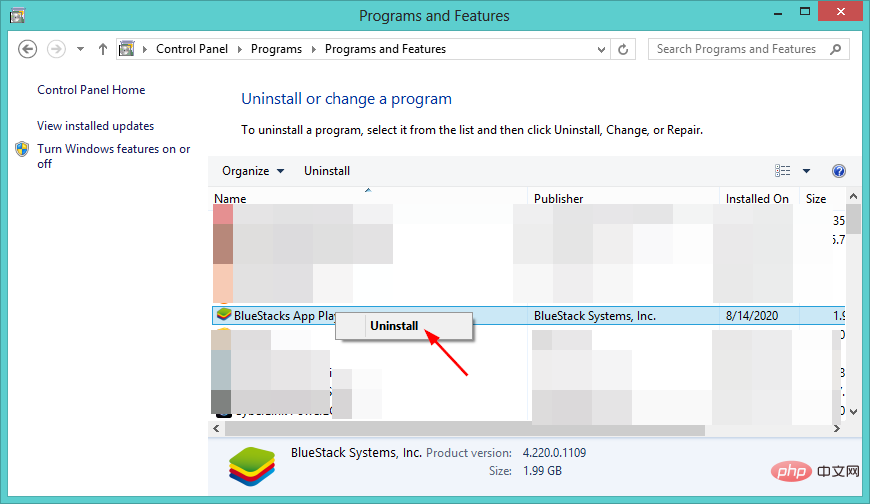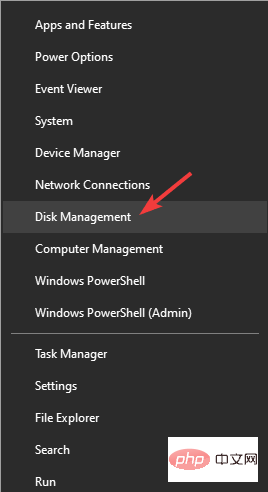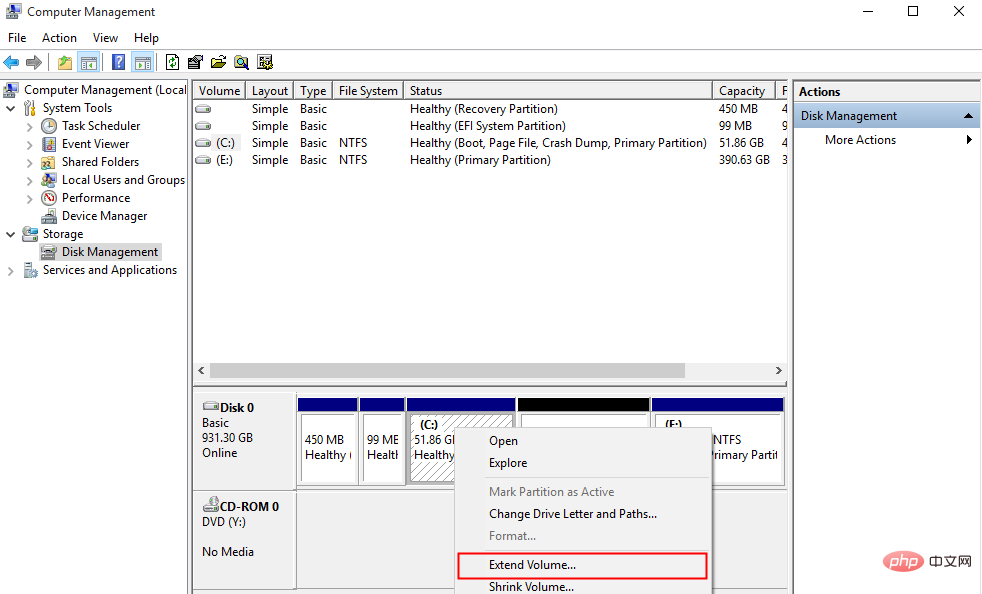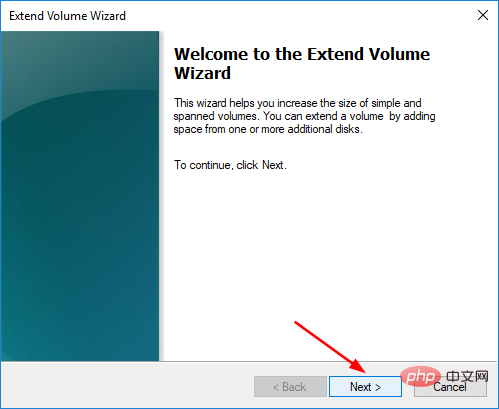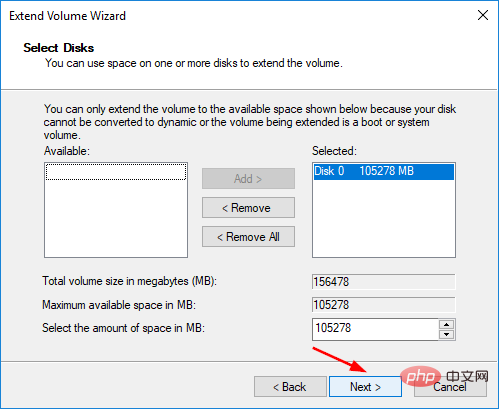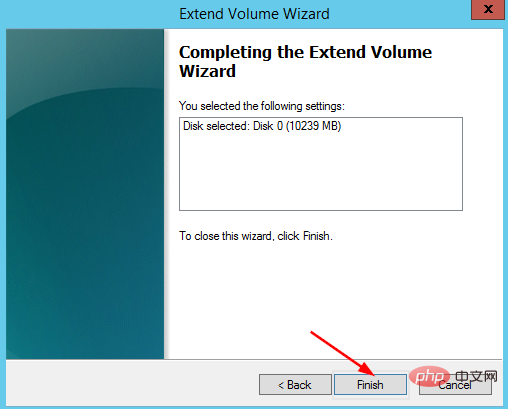Problème commun
Problème commun
 Les performances de Windows 11 limitées par la mémoire ? Quelle est la raison ?
Les performances de Windows 11 limitées par la mémoire ? Quelle est la raison ?
Les performances de Windows 11 limitées par la mémoire ? Quelle est la raison ?
Le système d'exploitation Windows 11 est un logiciel complexe et unique, mais des problèmes peuvent parfois survenir. Un problème courant est que votre ordinateur peut vous indiquer qu'il ne dispose pas de suffisamment de mémoire disponible.
Nous avons probablement tous connu la frustration d'essayer de travailler sur notre ordinateur et de le voir se bloquer.
Parfois, nous pouvons attendre quelques minutes et continuer à travailler, mais parfois nous devons redémarrer. Si cela ne fonctionne pas, nous devrons peut-être même réinitialiser notre PC pour nous remettre au travail.
Mais pourquoi ça ? Comment pouvons-nous éviter que cela ne se reproduise ? Il existe de nombreuses raisons pour lesquelles votre système peut ralentir ou même planter, mais l'une des raisons les plus courantes est l'insuffisance de mémoire.
Si vous recevez un message d'erreur indiquant que la mémoire de votre ordinateur est faible, la première chose à faire est de vérifier la quantité de mémoire dont vous disposez sur votre ordinateur.
Pour les systèmes d'exploitation 64 bits, Windows 11 nécessite au moins 4 Go (par rapport à la configuration minimale requise).
Si vous n'avez pas assez de mémoire dans Windows 11, vous pouvez facilement manquer de mémoire et vous retrouver incapable d'utiliser plusieurs fenêtres en même temps.
Pourquoi mon ordinateur Windows 11 manque-t-il de mémoire ?
Le manque de mémoire est un problème courant dans Windows 11, mais pourquoi cela se produit-il ?
Certaines de ces raisons incluent :
- Trop de fichiers indésirables - Si vous avez installé un tas d'applications que vous n'avez pas Il n'est pas surprenant que ce soit l'utilisation et les procédures. Au fil des années, Microsoft a ajouté tellement de fonctionnalités que même si votre ordinateur dispose de suffisamment de RAM, il se peut qu'elle ne soit pas suffisante pour tout exécuter. Pour utiliser la mémoire plus efficacement, vous pouvez installer des applications à faible mémoire qui occupent moins d'espace que la version standard. Vous pouvez également supprimer d'autres applications et onglets du navigateur ; même s'ils ne sont pas en cours d'exécution, ils occupent beaucoup de mémoire.
- Défragmentation de disque - La raison pour laquelle votre ordinateur manque de mémoire peut être due à la fragmentation et aux virus. La fragmentation se produit lorsque les fichiers sont dispersés sur le disque dur et ne rentrent plus parfaitement dans une seule zone. Cela rend plus difficile pour l’ordinateur de les trouver, ce qui ralentit votre système.
- OVERCache - Votre ordinateur conserve une copie de tout ce que vous avez fait au cours des dernières minutes. Si le cache de votre ordinateur est plein, vous ne pourrez plus exécuter de programmes. Cela vous arrivera. Plus il y a de choses dans le cache, moins il y a de place pour de nouvelles choses.
- Dossier résiduel- Le problème est que chaque fois que vous mettez à niveau votre système d'exploitation, vous vous retrouvez avec la version précédente du système d'exploitation. Si vous disposez de plusieurs mises à niveau, vous obtiendrez plusieurs versions de ces dossiers. Ce dossier contient tout ce dont vous n'avez plus besoin de votre précédente installation de Windows.
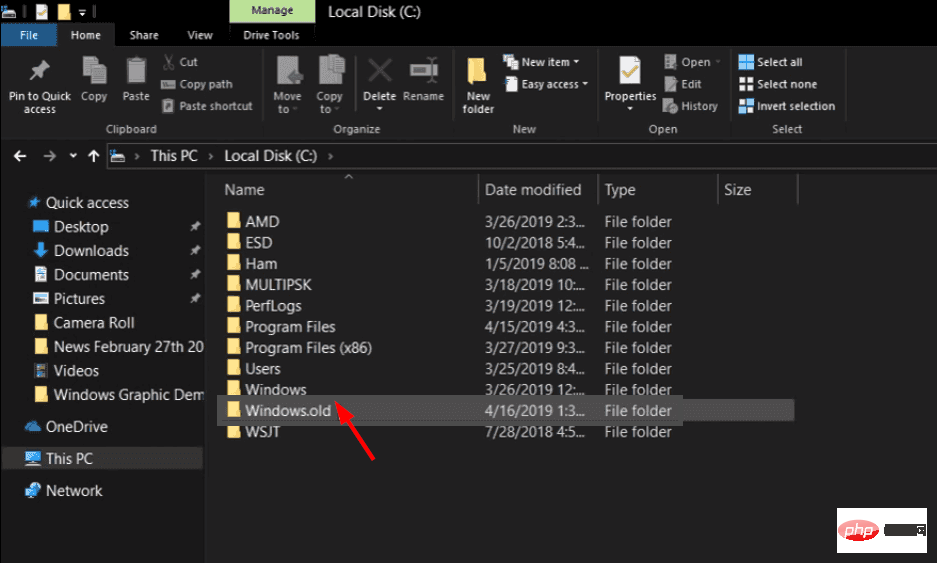
Pour contourner ce problème, utilisez une ou plusieurs de nos solutions recommandées.
Et si mon Windows 11 n'a pas assez de mémoire ?
1. Supprimez les fichiers résiduels
- Cliquez sur la touche Windows et tapez Disk Cleanup#🎜🎜 # et cliquez sur Ouvrir.
 Appuyez sur le bouton
Appuyez sur le bouton - Nettoyer les fichiers système et appuyez sur OK.
 Cliquez sur le menu déroulant dans la boîte de dialogue et sélectionnez
Cliquez sur le menu déroulant dans la boîte de dialogue et sélectionnez - Drive C, puis appuyez sur OK.
 Cochez la case
Cochez la case - Installation précédente de Windows et appuyez sur OK pour supprimer.

CCleaner est un excellent outil pour nettoyer votre ordinateur. Il peut supprimer les cookies et les fichiers temporaires qui occupent de l'espace sur votre disque dur. Il peut également le corriger si vous rencontrez des erreurs de registre.
C'est un excellent outil pour assurer le bon fonctionnement de votre ordinateur, n'oubliez pas de sauvegarder toutes les clés de registre avant d'apporter des modifications.⇒ Obtenir CCleaner
2. Vider le cache
- Appuyez simultanément sur les touches Windows+I pour ouvrir les Paramètres.

- Accédez à Système et sélectionnez Stockage dans le volet de droite.

- Cliquez sur Storage Sense.

- Sous Nettoyer les fichiers temporaires, cochez la case Maintenir le bon fonctionnement de Windows en nettoyant automatiquement les fichiers temporaires du système et des applications.

3. Désinstallez les programmes inutilisés
- Appuyez sur la touche Windows, tapez Panneau de configuration et cliquez sur Ouvrir.

- Accédez à Programmes et sélectionnez Désinstaller un programme.

- Recherchez l'application que vous souhaitez désinstaller (BlueStacks dans ce cas) dans la liste, faites un clic droit et sélectionnez Désinstaller.

Après avoir appliqué les étapes ci-dessus, vérifiez si le problème est enfin résolu.
4. Pour étendre l'allocation d'espace sur le disque
- Appuyez simultanément sur les touches Windows+X et sélectionnez Gestion des disques.

- Cliquez avec le bouton droit sur le lecteur C et sélectionnez Extend Volume.

- Cliquez sur Suivant dans la fenêtre contextuelle.

- Sélectionnez l'espace disque que vous souhaitez ajouter et appuyez sur Suivant.

- Appuyez maintenant sur le bouton Terminé.

Est-il sécuritaire d'étendre les lecteurs de mémoire ?
La mémoire est le composant principal de l'ordinateur. Si vous ne disposez pas de suffisamment de mémoire, votre ordinateur portable ou de bureau ralentira considérablement. Vous pouvez également rencontrer des erreurs lorsque vous essayez d'exécuter plusieurs programmes à la fois.
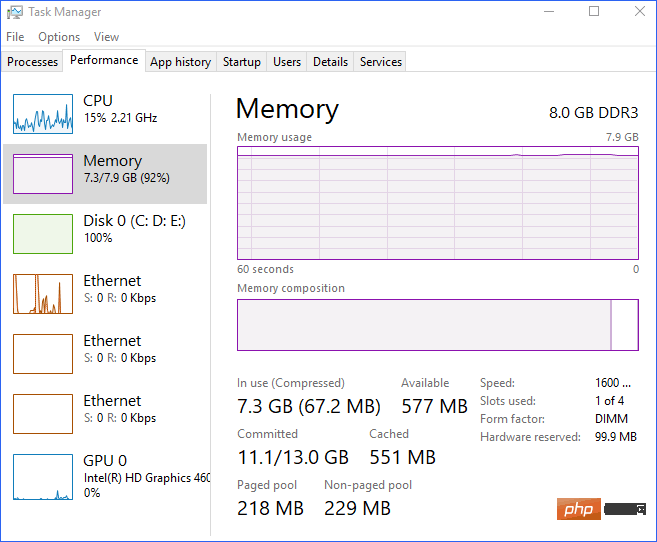
Votre ordinateur Windows 11 manque de mémoire. Il n'y a pas assez d'espace libre pour installer toutes les applications souhaitées ou même mettre à jour le système d'exploitation. Quel travail faites vous?
La seule chose dont vous devez vous soucier est de savoir si votre ordinateur peut l'exécuter. Si vous possédez un ordinateur plus ancien, même s'il exécute une version actuelle de Windows, vous devrez peut-être acheter un nouvel ordinateur si vous souhaitez exécuter la dernière version.
Dans la plupart des cas, le problème ne vient pas de la mémoire de votre ordinateur elle-même, mais d'autres facteurs susceptibles de réduire la mémoire disponible. Tout d’abord, vérifiez le Gestionnaire des tâches ou le Moniteur de ressources Windows pour voir si des programmes occupent de la mémoire.
Si vous remarquez un problème avec un programme, fermez-le et redémarrez-le pour voir s'il libère de la mémoire pour le système.
Vous pouvez également rencontrer des problèmes spécifiques tels que le manque de mémoire pour terminer l'opération, mais ne vous inquiétez pas car nous avons des tutoriels détaillés étape par étape.
Il est également recommandé d'installer un logiciel de nettoyage de mémoire pour empêcher votre PC de créer des fichiers indésirables.
Nous espérons que vous avez acquis quelques trucs et astuces pour faire fonctionner votre mémoire à votre avantage et maintenir les performances de votre ordinateur à des niveaux optimaux.
Ce qui précède est le contenu détaillé de. pour plus d'informations, suivez d'autres articles connexes sur le site Web de PHP en chinois!

Outils d'IA chauds

Undresser.AI Undress
Application basée sur l'IA pour créer des photos de nu réalistes

AI Clothes Remover
Outil d'IA en ligne pour supprimer les vêtements des photos.

Undress AI Tool
Images de déshabillage gratuites

Clothoff.io
Dissolvant de vêtements AI

AI Hentai Generator
Générez AI Hentai gratuitement.

Article chaud

Outils chauds

Bloc-notes++7.3.1
Éditeur de code facile à utiliser et gratuit

SublimeText3 version chinoise
Version chinoise, très simple à utiliser

Envoyer Studio 13.0.1
Puissant environnement de développement intégré PHP

Dreamweaver CS6
Outils de développement Web visuel

SublimeText3 version Mac
Logiciel d'édition de code au niveau de Dieu (SublimeText3)
 Comment convertir XML en PDF sur votre téléphone?
Apr 02, 2025 pm 10:18 PM
Comment convertir XML en PDF sur votre téléphone?
Apr 02, 2025 pm 10:18 PM
Il n'est pas facile de convertir XML en PDF directement sur votre téléphone, mais il peut être réalisé à l'aide des services cloud. Il est recommandé d'utiliser une application mobile légère pour télécharger des fichiers XML et recevoir des PDF générés, et de les convertir avec des API Cloud. Les API Cloud utilisent des services informatiques sans serveur et le choix de la bonne plate-forme est crucial. La complexité, la gestion des erreurs, la sécurité et les stratégies d'optimisation doivent être prises en compte lors de la gestion de l'analyse XML et de la génération de PDF. L'ensemble du processus nécessite que l'application frontale et l'API back-end fonctionnent ensemble, et il nécessite une certaine compréhension d'une variété de technologies.
 Quelle est la raison pour laquelle PS continue de montrer le chargement?
Apr 06, 2025 pm 06:39 PM
Quelle est la raison pour laquelle PS continue de montrer le chargement?
Apr 06, 2025 pm 06:39 PM
Les problèmes de «chargement» PS sont causés par des problèmes d'accès aux ressources ou de traitement: la vitesse de lecture du disque dur est lente ou mauvaise: utilisez Crystaldiskinfo pour vérifier la santé du disque dur et remplacer le disque dur problématique. Mémoire insuffisante: améliorez la mémoire pour répondre aux besoins de PS pour les images à haute résolution et le traitement complexe de couche. Les pilotes de la carte graphique sont obsolètes ou corrompues: mettez à jour les pilotes pour optimiser la communication entre le PS et la carte graphique. Les chemins de fichier sont trop longs ou les noms de fichiers ont des caractères spéciaux: utilisez des chemins courts et évitez les caractères spéciaux. Problème du PS: réinstaller ou réparer le programme d'installation PS.
 Formatage en ligne XML
Apr 02, 2025 pm 10:06 PM
Formatage en ligne XML
Apr 02, 2025 pm 10:06 PM
Les outils de format en ligne XML organisent automatiquement le code XML désordonné en formats faciles à lire et à maintenir. En analysant l'arbre de syntaxe de XML et en appliquant des règles de formatage, ces outils optimisent la structure du code, améliorant sa maintenabilité et son efficacité de travail d'équipe.
 La production de pages H5 nécessite-t-elle une maintenance continue?
Apr 05, 2025 pm 11:27 PM
La production de pages H5 nécessite-t-elle une maintenance continue?
Apr 05, 2025 pm 11:27 PM
La page H5 doit être maintenue en continu, en raison de facteurs tels que les vulnérabilités du code, la compatibilité des navigateurs, l'optimisation des performances, les mises à jour de sécurité et les améliorations de l'expérience utilisateur. Des méthodes de maintenance efficaces comprennent l'établissement d'un système de test complet, à l'aide d'outils de contrôle de version, de surveiller régulièrement les performances de la page, de collecter les commentaires des utilisateurs et de formuler des plans de maintenance.
 Comment accélérer la vitesse de chargement de PS?
Apr 06, 2025 pm 06:27 PM
Comment accélérer la vitesse de chargement de PS?
Apr 06, 2025 pm 06:27 PM
La résolution du problème du démarrage lent Photoshop nécessite une approche à plusieurs volets, notamment: la mise à niveau du matériel (mémoire, lecteur à semi-conducteurs, CPU); des plug-ins désinstallés ou incompatibles; nettoyer régulièrement les déchets du système et des programmes de fond excessifs; clôture des programmes non pertinents avec prudence; Éviter d'ouvrir un grand nombre de fichiers pendant le démarrage.
 Comment convertir XML en PDF sur Android Phone?
Apr 02, 2025 pm 09:51 PM
Comment convertir XML en PDF sur Android Phone?
Apr 02, 2025 pm 09:51 PM
La conversion de XML en PDF directement sur les téléphones Android ne peut pas être réalisée via les fonctionnalités intégrées. Vous devez enregistrer le pays via les étapes suivantes: Convertir les données XML en formats reconnus par le générateur PDF (tels que le texte ou le HTML); Convertissez HTML en PDF à l'aide de bibliothèques de génération HTML telles que Flying Saucer.
 Comment résoudre le problème du chargement lorsque PS montre toujours qu'il se charge?
Apr 06, 2025 pm 06:30 PM
Comment résoudre le problème du chargement lorsque PS montre toujours qu'il se charge?
Apr 06, 2025 pm 06:30 PM
La carte PS est "Chargement"? Les solutions comprennent: la vérification de la configuration de l'ordinateur (mémoire, disque dur, processeur), nettoyage de la fragmentation du disque dur, mise à jour du pilote de carte graphique, ajustement des paramètres PS, réinstaller PS et développer de bonnes habitudes de programmation.
 Le fichier XML est trop grand, puis-je convertir des PDF sur mon téléphone?
Apr 02, 2025 pm 09:54 PM
Le fichier XML est trop grand, puis-je convertir des PDF sur mon téléphone?
Apr 02, 2025 pm 09:54 PM
Il est difficile de convertir directement le XML super grand en PDF sur les téléphones mobiles. Il est recommandé d'adopter une stratégie de partition: Conversion cloud: Téléchargez sur la plate-forme cloud et traitée par le serveur. Il est efficace et stable mais nécessite un réseau et un paiement possible; Traitement segmenté: utilisez des outils de programmation pour diviser de grands XML en petits fichiers et les convertir une par une, nécessitant des capacités de programmation; Trouvez des outils de conversion spécialisés dans le traitement des fichiers volumineux, faites attention à la vérification des avis des utilisateurs pour éviter de choisir des logiciels susceptibles de s'écraser.